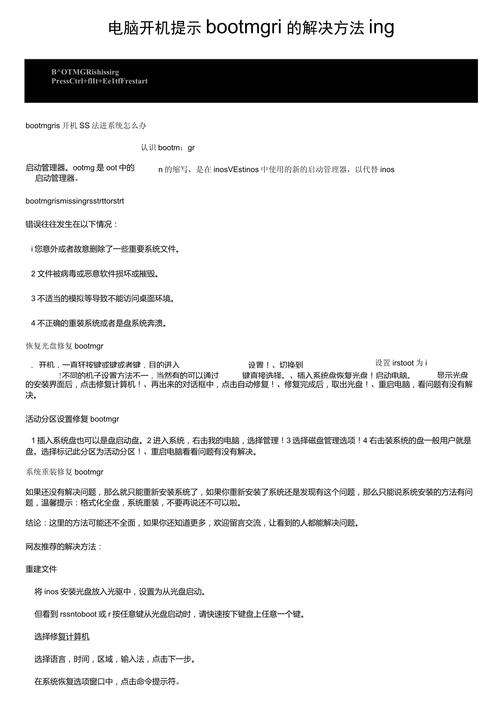遇到“Boot Missing”(引导丢失)问题时,可以尝试以下几种高效方法进行修复:
1. 使用系统安装盘或U盘:
插入Windows安装盘或U盘,重启电脑并从安装盘或U盘启动。
选择“修复计算机”选项。
选择“系统恢复”或“系统映像恢复”。
按照提示操作,选择恢复到系统安装之前的状态。
2. 进入BIOS/UEFI设置:
重启电脑,在启动时按下相应的键(通常是F2、F10、Del或Esc)进入BIOS/UEFI设置。
在BIOS/UEFI设置中,找到并更改启动顺序,确保优先从硬盘启动。
保存设置并退出BIOS/UEFI,让电脑从硬盘启动。
3. 使用Windows系统修复工具:
如果无法进入Windows,可以使用Windows安装盘或U盘启动。
选择“修复计算机”。
选择“系统恢复”或“系统映像恢复”。
按照提示操作,修复系统。
4. 使用第三方修复工具:
使用第三方软件如“MiniTool Partition Wizard”、“EaseUS Partition Master”等分区管理工具进行修复。
注意:使用第三方工具时需谨慎,避免误操作导致数据丢失。
5. 检查硬盘:
使用硬盘检测工具(如H2testw、CrystalDiskInfo等)检查硬盘是否有坏道或损坏。
如果检测到硬盘问题,尝试重新分区或修复硬盘。
6. 重装系统:
如果以上方法都无法解决问题,最后的选择是重装系统。
在重装系统之前,请确保备份重要数据。
在尝试以上方法时,请注意以下几点:
操作过程中,确保电脑电源稳定,避免突然断电。
如果不熟悉操作,请寻求专业人士的帮助。
在操作过程中,注意备份重要数据,以免丢失。